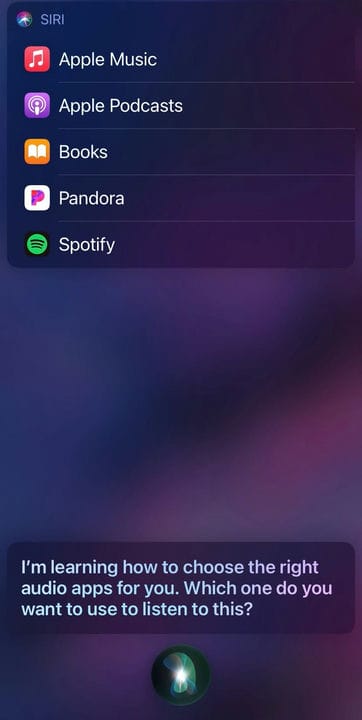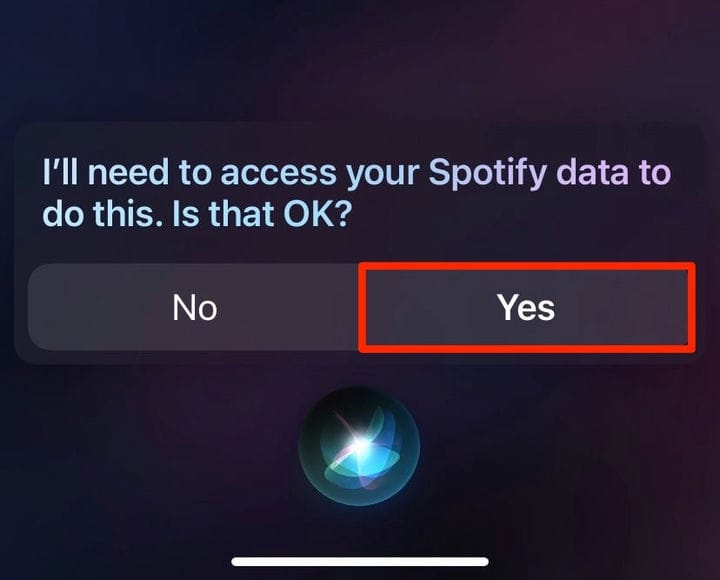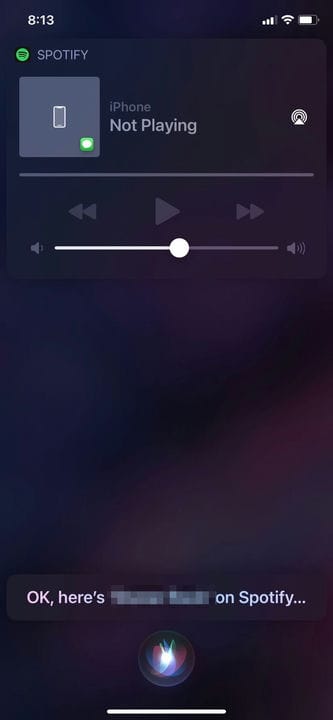Cómo configurar su reproductor de música predeterminado en iPhone y iPad
- Puede configurar un reproductor de música "predeterminado" en su iPhone para que Siri pueda usarlo cuando se le pida que reproduzca una canción.
- Primero, asegúrese de haber actualizado su iPhone a iOS 15 y que Siri esté todo configurado.
- Si desea que Siri reproduzca música desde una aplicación diferente, puede especificarlo al dar el comando.
Solo pedirle a Siri que "reproduzca música" solía abrir siempre Apple Music, molesto si no tenía una suscripción. Pero con iOS 14.5 viene la capacidad de configurar una aplicación de música predeterminada propia.
Ahora, si le pide a Siri que "reproduzca música" o reproduzca una canción, podcast o libro específico, su teléfono mostrará una lista de aplicaciones que puede seleccionar. Ya sea Spotify, Audible, Pandora, Apple Podcasts u otra aplicación de audio, puede seleccionar cuál le gustaría usar.
Puede utilizar este menú para seleccionar un reproductor de música predeterminado. Solo tenga en cuenta que no es tan fácil como abrir la aplicación Configuración: deberá pasar por Siri.
Qué sucede cuando configuras un reproductor de música predeterminado en el iPhone
Configurar un reproductor de música predeterminado no otorga a esa aplicación ningún privilegio especial ni acceso a sus datos. Todo lo que significa es que cuando le pides a Siri que reproduzca música sin especificar de qué aplicación la quieres, Siri usará la predeterminada.
Además, TechCrunch informa que incluso después de configurar la nueva aplicación, no se convierte en su "predeterminado" en el sentido tradicional. En cambio, Siri necesitará aprender sus hábitos con el tiempo y eventualmente ajustarse a sus preferencias. Eso significa que puede reconocer que prefiere escuchar música en Spotify, pero prefiere escuchar podcasts en Apple Podcasts, por ejemplo.
Si aún desea ayudar a Siri a conocer su preferencia de aplicación de música, aquí le mostramos cómo configurar el reproductor de música predeterminado en su iPhone.
Cómo configurar tu aplicación de música predeterminada en iPhone y iPad
Antes de comenzar, asegúrese de haber actualizado su iPhone a iOS 15 (o su iPad a iPadOS 15) si aún no lo ha hecho, y verifique que Siri esté configurado.
1. Ahora llama a Siri con el botón lateral o diciendo "Hola Siri" y pide "Reproducir música" o "Reproducir [el nombre de una canción, podcast, libro, etc.]".
2. La primera vez que haga esto, siempre que haya actualizado su iPhone, verá una lista de opciones de audio disponibles, incluidos Spotify, YouTube y Tidal, si los tiene instalados. Toca el que te gustaría usar.
Pídale a Siri que reproduzca su canción después de actualizar a iOS 14.5 y espere a que aparezca la lista de aplicaciones.
Sofía Putka/Insider
3. Si Siri solicita permiso para acceder a los datos de su aplicación de música, apruébelo diciendo "Sí" o tocando Sí en el aviso.
Dale permiso a Siri para acceder a los datos de tu aplicación de música.
Sofía Putka/Insider
4. Siri comenzará a reproducir su solicitud de canción, o si solo solicitó "música", lo último que estaba escuchando.
Tu canción comenzará a reproducirse en la aplicación que le dijiste a Siri que eligiera.